Вступление
Всем привет, в этой статье я раcскажу, почему я начал использовать разные инструменты Google енвайронмента для продуктивности: Google Calendar, Google Keep, Google Tasks, и Google Docs. Поскольку, я использую их относительно недавно – около года, то могу всего не знать, особенно про существование альтернатив. Поэтому одна из причин существования этой статьи - это услышать фидбек, и возможные альтернативы.
Сначала я пройдусь по юз кейсам, потом опишу все плюсы и минусы тулов.
Google Tasks
Задача, чтобы не забыть
Время от времени в голову мне приходят какие-то задачки, которые мне нужно сделать сегодня, но не сразу, а потом. И очень часто эти задачи я люблю забывать, особенно если мелкие типу: купить воды, куда-то позвонить, что-то по мелочи сделать. Для этого я как раз и использую Google Tasks.
К примеру, тасочка на покупку продуктов:

Планированная задача (возможно с интегрированным имейлом)
Недавно у меня было много задач, связанных с релоком и началом работы на Microsoft (виза, страховка, хендовер рабочих девайсов, и т.д.) поэтому я получал много имейлов от разных сервис провайдеров. Вы можете интегрировать имейл, который, скорее всего, будет содержать дату, имена, адреса, в Google Tasks, так же настроив себе оповещение. Когда придет время, вы можете с легкостью перейти на этот имейл, чтобы увидеть все детали.
Потому, что моем случае, после 2 недель общения с разными командами по релоку, даже с лейбами от Gmail, все равно долговато было находить нужный.
Также это работает с задачами без имейла. Я использую их для всякого рода встречь:
Просто планированная задача
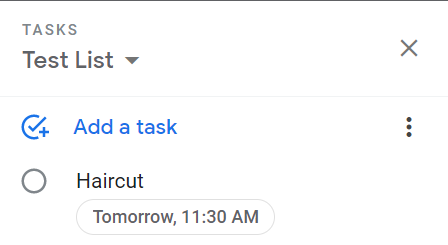
Планированная задача с интегрированным имейлом

Нажав эту кнопку - вы автоматически создадите задачу з названием имейла и с кнопочкой, которая редиректит на этот же имейл.
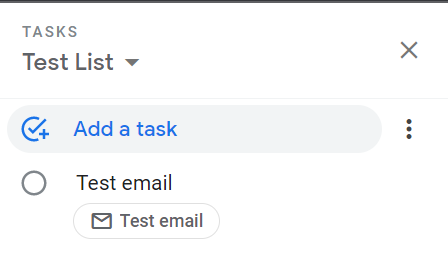
Если кликнуть на “Test email” кнопочку - вас заредиректит на имейл.
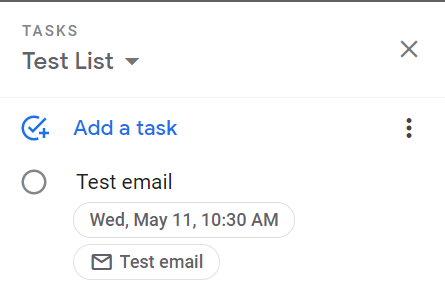
Кроме того, для тасок с интегрированным имейлом- вы также можете поставить напоминание.
Повторяющиеся задачи
Этот юз кейс я в большинстве использую, когда у меня есть повторяющиеся таски для какого-то промежутка времени: принять таблетки, упражнения, напоминания почитать и т.д.
Для каждой повторяющейся задачи - вы можете нажать “Date Time” кнопку.
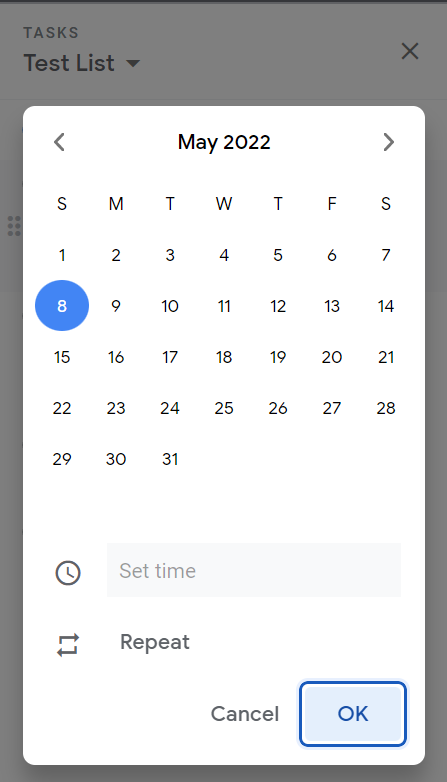
Потом перейти на “Repeat” опцию
И тут сконфигурировать напоминание себе.
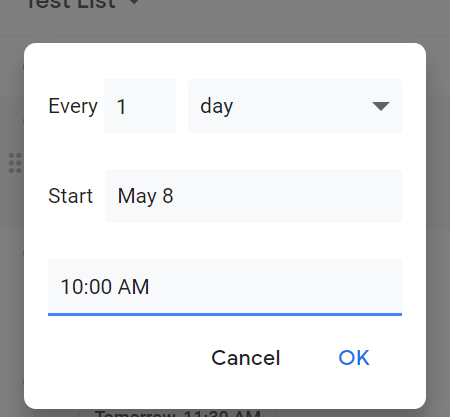
Теперь вы будете получать эту задачу с напоминаниями каждый день. В этом случае, можно сказать, что можно создать простую таску и просто не выполнять ее, чтобы она висела в списке - и вы будете правы. Но я люблю, когда таска - сделана, этот прикольный чекбокс нажат, лист подчищен на сегодня.
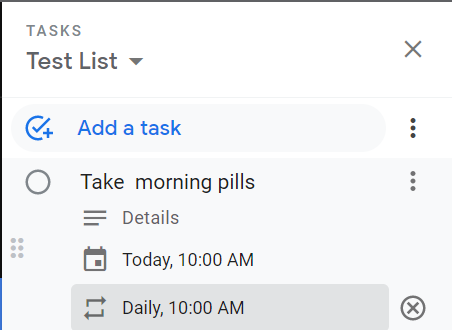
Что я люблю в Google Tasks
Очень давно для такого рода юз кейсов, приведенных выше, я использовал разного типа приложения на телефоне или на пк, даже было время, когда я использовал простой блокнот и ручку. Но у них были свои недочеты по сравнению с тем, что я использую сейчас.
Интеграция с Google среду. Скорее всего, у большинства читателей персональный имейл висит на Gmail. И первое преимущество Google Tasks в том, что они интегрированны в Google среду, и вы можете использовать их с другими тулами как (Gmail, Calendar, Keep, и т.д).
Это безплатно. Вам не нужно платить деньги за подписку или что-то в этом роде. Единственный вариант, при котором вам нужно будет заплатить заключается только в том, если вы используете 15 гигов безплатного Google стореджа.
Это Клауд бейзд. С этим приходят еще 2 преимущества:
Твои данные вряд ли куда-то могут пропасть, Google ответственен за них.
Вы можете работать со своими данными с любого девайса, у которого есть доступ в браузер, или приложение. Например, у меня два телефона, 3 лептопа сейчас, и это очень комфортно, что куда б я не зашел повсюду все синхронизировано.
Простой интерфейс. В Google Task’ов немного функциональности, вы можете создавать разные листы с задачами, и только один уровень иерархии этих задач, есть возможность интеграции с Gmail, ну и напоминания. И для меня этого вполне достаточно.
Напоминания. На моем телефоне я могу сконфигурировать разные звуки для разных напоминаний (задачи на сегодня, задачи на вчера, планированные задачи). Сделав это, я могу просто вспомнить о задаче по нужному звуку. Эти напоминания работают без конекшна к интернету (если вы их создали в апликейшене, где хотите услышать, либо синхронизировались и потом выключили интернет).
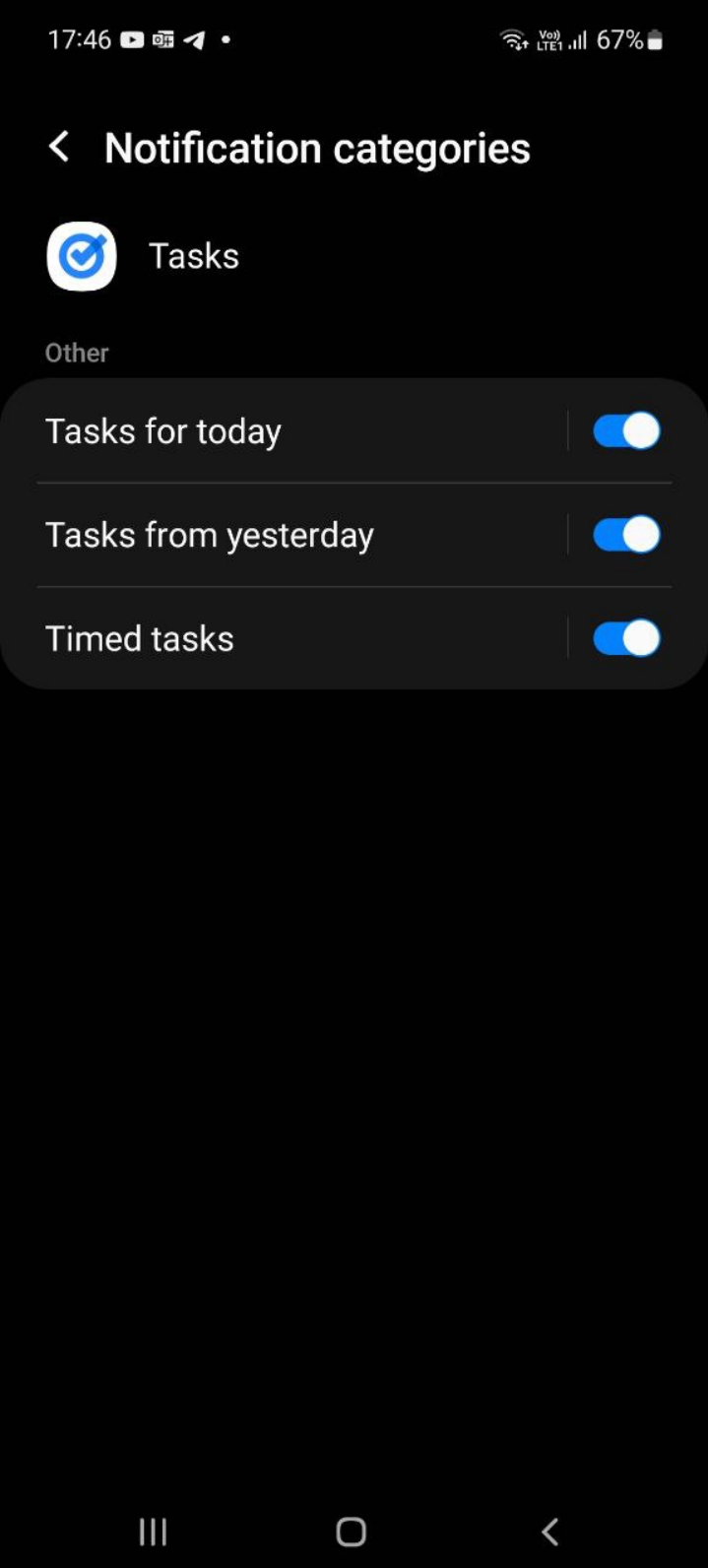
В какой-то момент, у меня было очень много задач, и большинство из них было планированными задачами (с точным временем). И чтобы не путаться в них - я использую Google Calendar.
Google Keep
Google keep это интструмент для заметок. НА самом деле сейчас я не очень им доволен, потому что мне не хватает некоторой функциональности, поэтому я рассматриваю мигрированние в Microsoft OneNote, но, тем не менее, пока что использую Google keep.
Я записываю сюда всю важную информацию по типу адресов, телефонов, вещей, которые надо помнить, слова людей, которые надо не забыть (например, у меня мои чешские номера тут, некоторые адреса людей, на всякий случай, названия и адреса больниц, магазинов, линков на карте и т.д).
Давайте рассмотрим плюсы и минусы (с моей колокольни, конечно же).
Плюсы:
У Google keep хорошая производительность на телефоне, все довольно быстро, даже на мом Ксяоми.
Там можно записывать без интернет конекшна. Вам нужен интернет, только для синхронизации с другими девайсами.
Интеграция с Gmail. У Google keep тоже она есть. Просто откройте нужный имейл, перейдите в вкладу заметок и начните её писать. Имейл будет автоматически добавлен в заметку так же, как в таску.
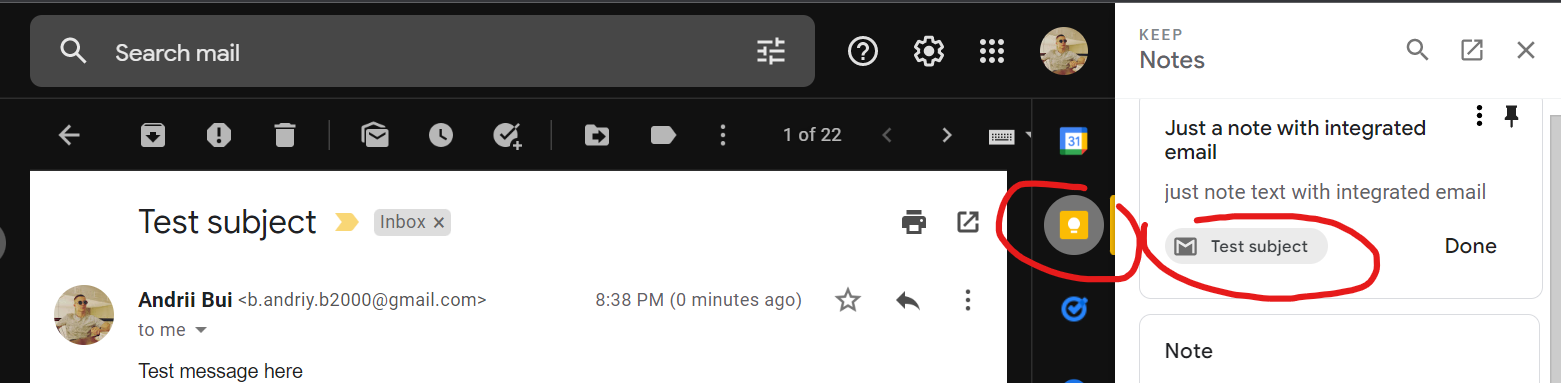
Теперь вы можете очень быстро перейти на тот имейл, когда работаете с заметкой:
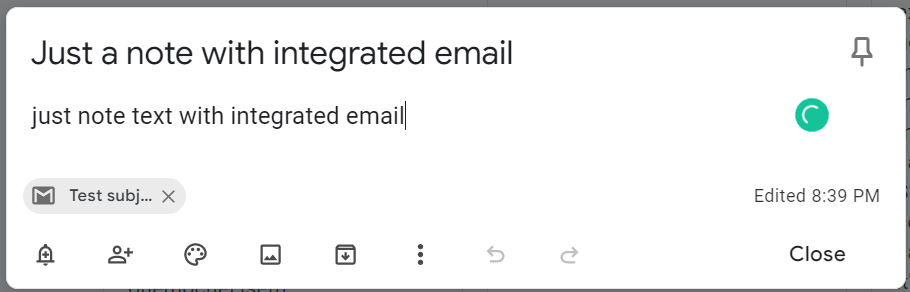
Довольно хорошая система лейбов и цветов. Я не очень их сейчас использую, потому что большинство заметок все-таки пока что Google Docs. Но если нужна была бы категоризация - то этого достаточно.
Интеграция с Google Docs: можно очень просто перенести заметку в Google Docs документ.
Так же можно прикрепить напоминание как с задачами:

Напоминание появится в Google Calendar’е:
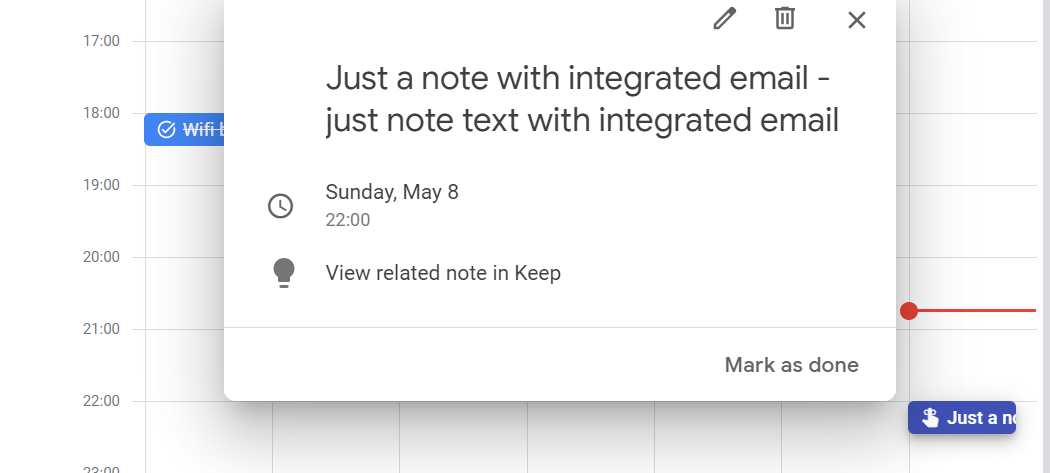
Недостатки:
Тут нет никаких возможностей стайлинга текста как в Google Docs, или хотя бы приближенно как там. Вы можете писать просто текст в одном стиле без конфигурация размера, стиля шрифта, без никаких болдов, италиков, цветов и т.д. Так же можно делать чекбоксы, но тут тоже не все так просто.
У каждой заметки может быть 2 стиля: "простой" и "чекбокс стиль".
"Простой":

"Чекбокс стиль":

Я не очень понимаю, зачем нужна эта фича, потому что вы можете сделать чекбокс бихевиор в Google Task’ах, это более удобно будет. Также вы можете применить чекбоксы к ВСЕЙ заметке. Нет варианта создать два чекбокс елемента и между ними впаять простой текст, что еще больше заставляет меня задуматься, а зачем эта фича вообще нужна?
Кроме того, если переводить из одного стиля в другой - вы теряете вся пустые строки, Google просто схлопывает все это:

Вы можете вставить картинки, но они всегда будут вставлены сверху заметки, а не в том месте, где у вас был курсор (как в Google Docs’ах).
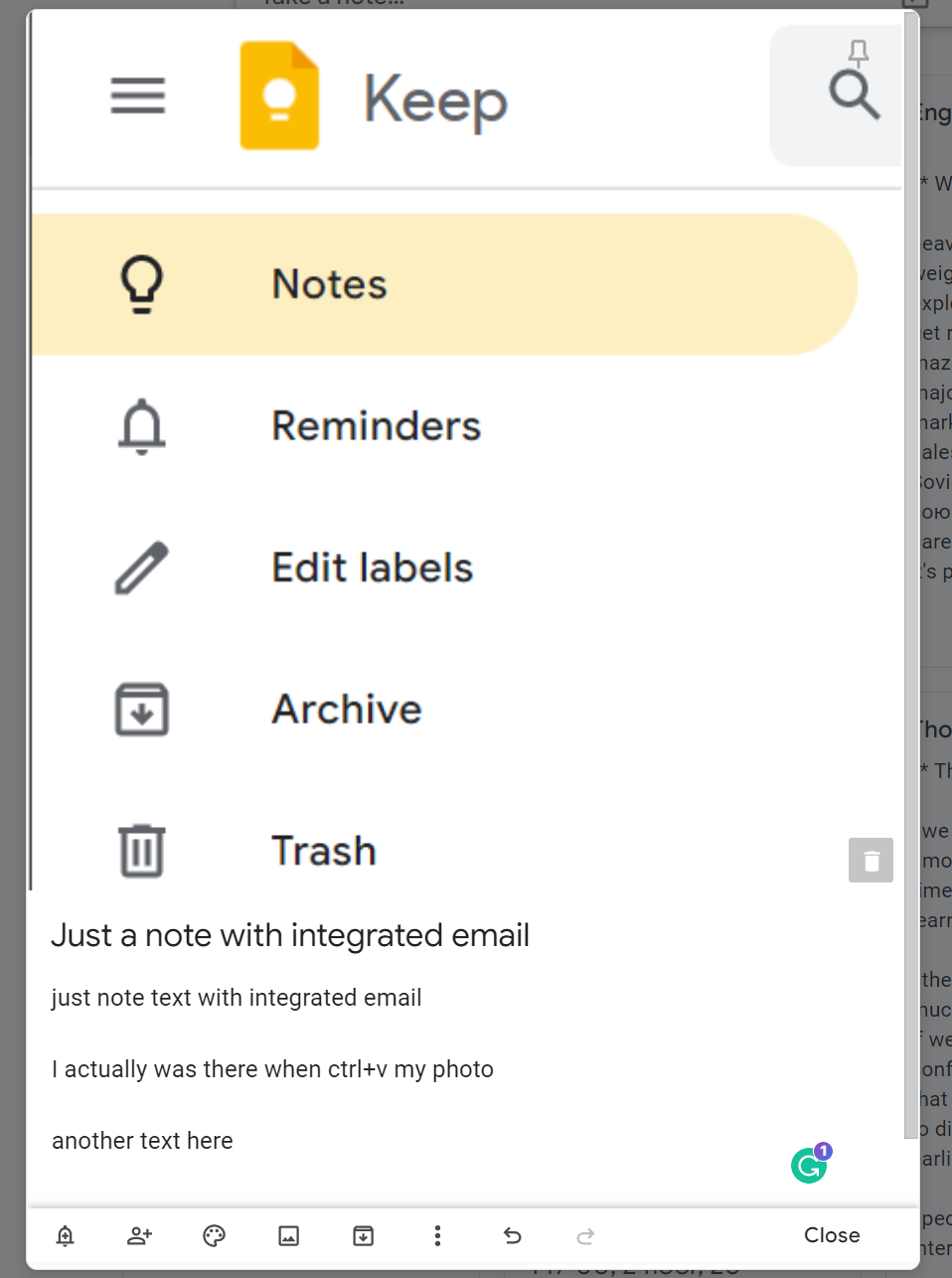
Нет интеграции с Google Tasks. Например, я встречал ситуации, когда я хотел приатачить заметку из Google Keep’a к Google Tasks’aм, но к сожалению, такой опции пока что нет.
Для категоризации у вас есть всего лишь лейбелинг, который неплох, но мне кажется, он немного ограниченный, по сравнению с фолдер категоризацией. Было бы круто, если было бы два типа: и фолдер категоризация и лейбелинг категоризация.
Поэтому конкретно я в большинстве использую Google Docs для заметок (учеба, работа, медицина, нейробиология, т.д.)
Но он помедленнее, чем Google Keep, и как я знаю, вы не можете редактировать Google Docs на телефоне без интернета. Кроме того, вам постоянно нужно переходить из Google Docs в Google Drive, если нужно открыть другой файл, это не очень быстро и удобно.
Google Calendar
Я использую Google Calendar перед каждым новым днем, потому что Календарь содержит все ивенты, таски и напоминания. Время от времени у меня реально переполнен лист с задачами лдя разных дат, и очень удобно видеть только то, что у тебя на завтра. Кроме того, это своего рода тула, которая объединяет все таски, с ивентами, с напоминаниями в одном месте и вы можете увидеть все и сразу и соответственно создать все с одного места.
Заключение
Я нашел Google Environment очень удобным для управления моими тасками по жизни и по работе, который упрощает и ускоряет процесс для меня. С точки зрения заметок, как по мне, есть еще много фич, которые было бы круто сделать. Я буду вам благодарен за фидбек, и комментарии, возможно у вас есть получше альтернатива.